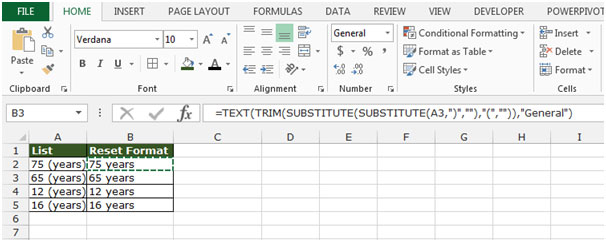セルの範囲からリダンダント文字を削除し、2010年のMicrosoft Excelで書式をリセット
この記事では、セルの範囲から冗長な文字を削除する方法と、フォーマットをリセットする方法を学習します。 Microsoft Excel 2010のテキスト、トリム、および置換機能を使用して、目的の結果を取得します。
SUBSTITUTE:この関数は、既存のテキストをテキスト文字列内の新しいテキストに置き換えるために使用されます。
「SUBSTITUTE」関数の構文:= SUBSTITUTE(text、old_text、new_text、[instance_num])例:__セルA2には、「フックまたは詐欺師による」というテキストが含まれています
_ = SUBSTITUTE(A2、A2、 “フックまたは詐欺師による”)_
関数は「フックまたはクックによる」を返します。

TEXT:-*この関数は、値を特定の数値形式のテキストに変換するために使用されます。
「TEXT」関数の構文:= TEXT(Value、format_text)
例:-セルB2には日付が含まれています2013年2月12日セルC2に数式を記述します= TEXT(A2、 “MMMM”)
-
キーボードのEnterキーを押します。
-
関数は月の名前を返します。
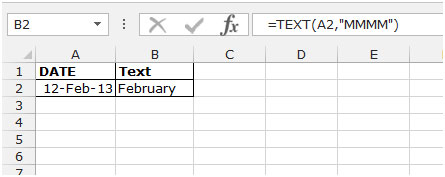
TRIM:トリム機能は、セル内のテキストから追加の先頭と末尾のスペースを削除するために使用されます。
「TRIM」関数の構文:= TRIM(テキスト)
例:
セルA2には「Excelのヒント」というテキストが含まれていますセルB2に数式を入力します= TRIM(A2)キーボードのEnterキーを押します__関数は不要なスペースを削除した後にテキストを返します。
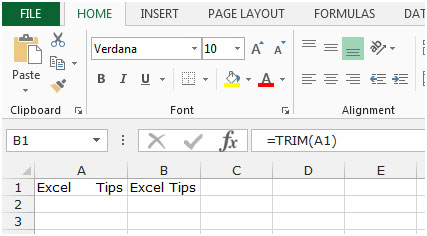
セルの範囲から冗長な文字を削除してフォーマットをリセットする方法を理解するために例を見てみましょう。
A2:A5の範囲のテキスト値には、冗長な括弧が含まれています。
かっこを削除し、セルの形式を「一般」に設定する数式を作成します。
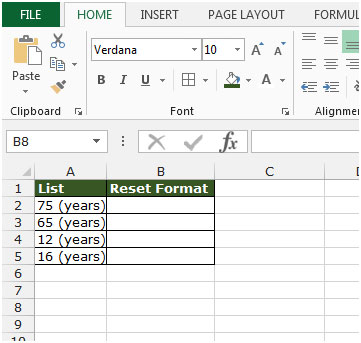
以下の手順に従ってください:-* セルB2に数式を記述します。
_ = TEXT(TRIM(SUBSTITUTE(SUBSTITUTE(A2、 “)”、 “”)、 “(”、 “”))、 “General”)_キーボードのEnterキーを押します。
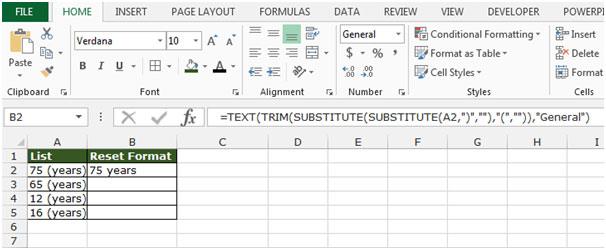
-
この関数は、セルの範囲から冗長な文字を削除し、フォーマットをリセットします。
-
同じ数式をコピーし、キーボードのCtrl + Vキーを押して範囲B3:B5に貼り付けます。